win10/11系统更新补丁卸载 win10系统电脑如何卸载已安装的更新补丁
更新时间:2024-07-31 16:55:51作者:jiang
随着Windows系统的不断更新,用户可能会遇到一些问题,例如安装的更新补丁导致系统不稳定或出现其他故障,在这种情况下,卸载已安装的更新补丁就成为了解决问题的一个方法。对于使用Win10系统的用户来说,卸载更新补丁并不复杂,只需要按照一定的步骤操作即可恢复系统的稳定性。接下来我们就来详细介绍一下如何在Win10系统电脑上卸载已安装的更新补丁。
具体步骤:
1.首先右击左下角的“开始”选择“控制面板”。
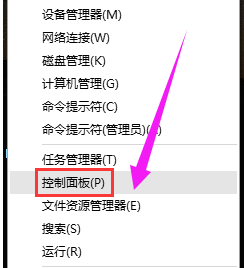
2.打开控制面板后,选择“卸载程序”。
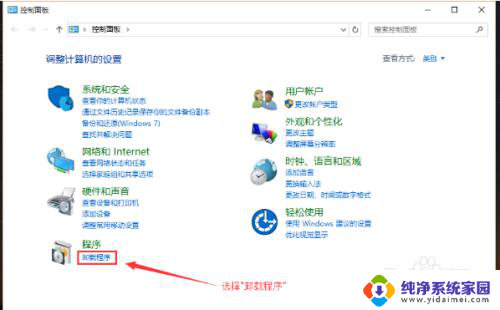
3.然后选择左上角的“查看已安装的更新”。
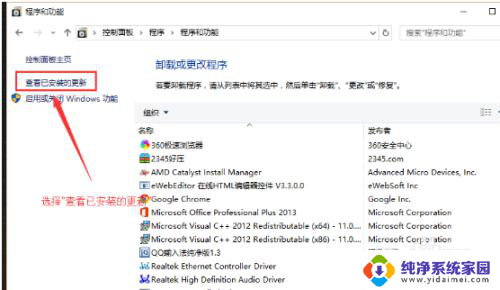
4.这时系统会列出已经安装的更新,我们右键点击要删除的更新,再点击“卸载”即可。
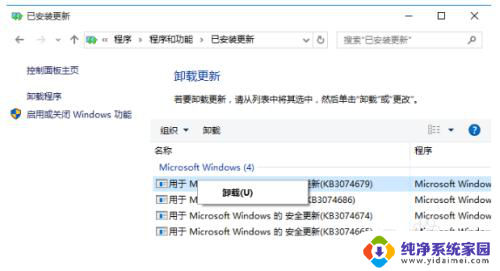
5.如果以上的方法都解决不了问题,那可以考虑搜索老毛桃winpe。有时候重装系统可能可以解决你99%的问题。
以上就是win10/11系统更新补丁卸载的全部内容,如果遇到这种情况,你可以根据以上操作解决问题,非常简单快速,一步到位。
win10/11系统更新补丁卸载 win10系统电脑如何卸载已安装的更新补丁相关教程
- win10怎么卸载补丁 win10如何卸载已安装的补丁程序
- win10系统更新补丁无法卸载 Win10安装更新失败无法卸载怎么办
- 系统更新卸载不了为什么 Win10无法卸载已安装的更新怎么办
- windows查看安装的补丁 如何在Windows系统下查看已安装的更新和补丁
- win11电脑系统更新无法卸载 Win11安装的更新卸载不了怎么办
- win10已经安装的更新可以卸载吗 win10系统如何取消安装的更新
- steam补丁怎么下载 Steam黄油补丁安装步骤详解
- win11kb5028254怎么卸载 Win11 KB5028254补丁安装后开始菜单无法打开解决方法
- 如何卸载已经安装的驱动程序 如何更新win10系统已安装的驱动程序
- 英雄连2汉化补丁怎么装 如何安装英雄连2汉化补丁
- win10怎么制作pe启动盘 如何制作win10PE启动盘
- win2012设置虚拟机 VMware虚拟机装系统教程
- win7安装系统后安装软件乱码蓝屏 win7系统安装软件中文乱码怎么办
- hp打印机扫描怎么安装 惠普打印机怎么连接电脑安装扫描软件
- 如何将win10安装win7 Win10下如何安装Win7双系统步骤
- 电脑上安装打印机驱动怎么安装 打印机驱动程序安装步骤